Esegui un comando come amministratore dalla casella Esegui in Windows 7, 8 o 10

La casella Esegui è un modo conveniente per eseguire programmi, aprire cartelle e documenti e persino emettere comandi Prompt comandi. È anche possibile utilizzarlo per eseguire programmi e comandi con privilegi amministrativi.
CORRELATI: Come aprire le cartelle di sistema nascoste con il comando Shell di Windows
La casella Esegui è stata utilizzata sin dai primi giorni di Windows. È diventato una funzionalità meno utilizzata da quando Windows 7 ha migliorato la ricerca nel menu Start per soddisfare la maggior parte di ciò che è possibile fare con la casella Esegui, ma la casella Esegui può essere comunque utile. Offre un modo super veloce per lanciare le cose quando si conoscono i loro nomi. Puoi persino usarlo per aprire rapidamente le cartelle di sistema nascoste con il comando Shell. Oggi, però, esamineremo come eseguire un programma o un comando come amministratore. Questa tecnica è semplicissima e funziona con Windows 10, 8 e 7.
Premi Windows + R per aprire la casella Esegui.
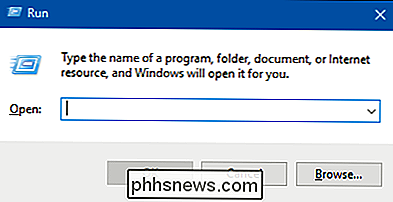
Scrivi il nome di qualsiasi comando, programma, cartella, documento o sito web: voglio aprire. Dopo aver digitato il comando, premi Ctrl + Maiusc + Invio per eseguirlo con i privilegi di amministratore. Hitting Enter esegue il comando come un utente normale.
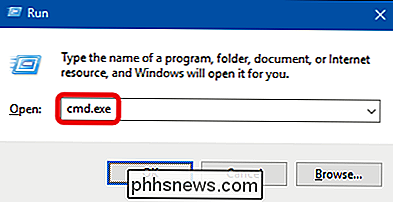
E a proposito, se preferisci usare la ricerca del menu Start nella casella Esegui, il trucco Ctrl + Shift + Invio funzionerà anche lì. Basta cercare l'app o il comando, evidenziare usando le frecce della tastiera e premere Ctrl + Maiusc + Invio.

Come cercare in ogni sito di streaming contemporaneamente con Roku Search
È Uno dei grandi fastidi dell'età dei media di streaming: capire quali sono i programmi e i programmi su quali servizi. La ricerca di Netflix, Hulu, Amazon Prime e altri siti individualmente richiede troppo tempo, soprattutto quando vuoi semplicemente rilassarti e guardare qualcosa. CORRELATO: Quale Roku dovrei comprare?

Come offrire o chiedere aiuto durante un'emergenza Con Facebook
Il controllo di sicurezza di Facebook è più noto per far sapere alla gente che sei al sicuro durante un'emergenza. Tuttavia, se ti trovi nell'area colpita da un disastro e hai bisogno di aiuto o vuoi offrirti di aiutare gli altri, puoi trovare anche persone che lo utilizzano. Ecco come trovare aiuto o volontariato.



